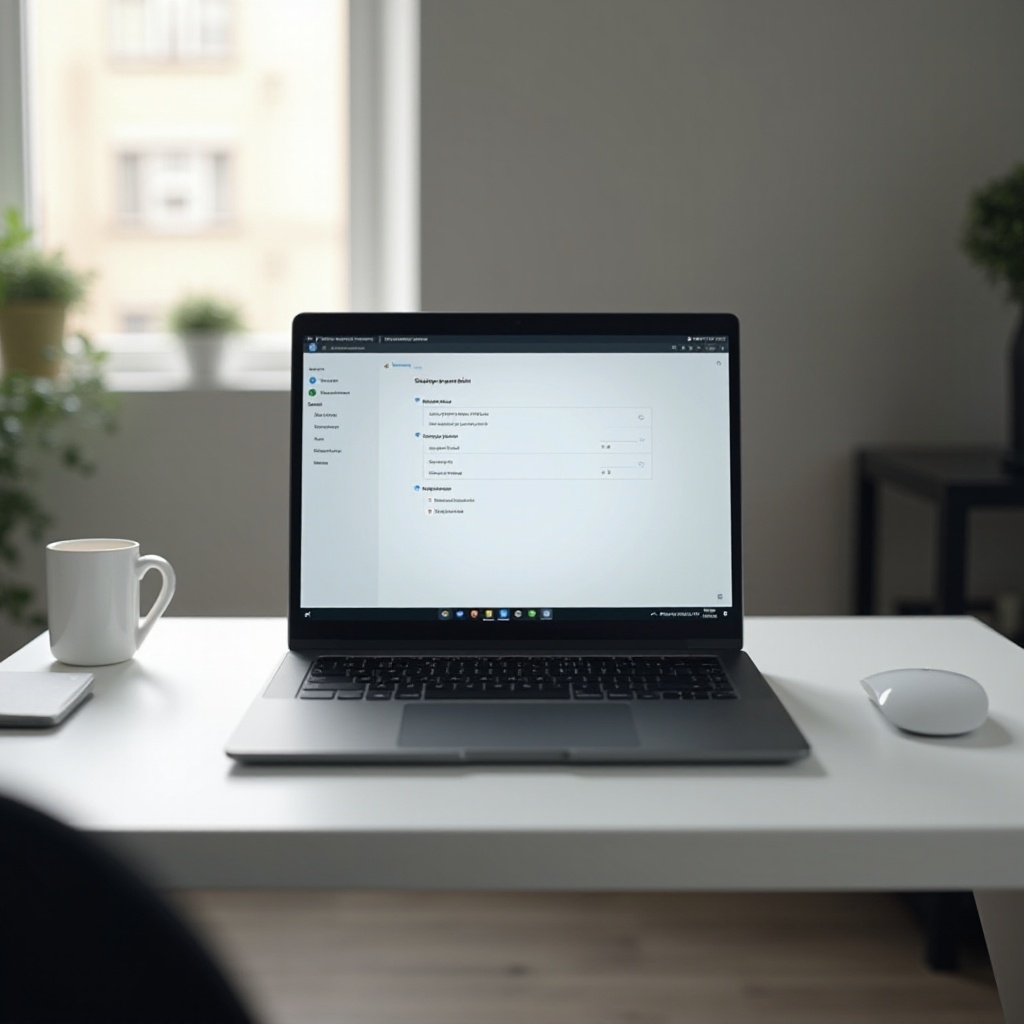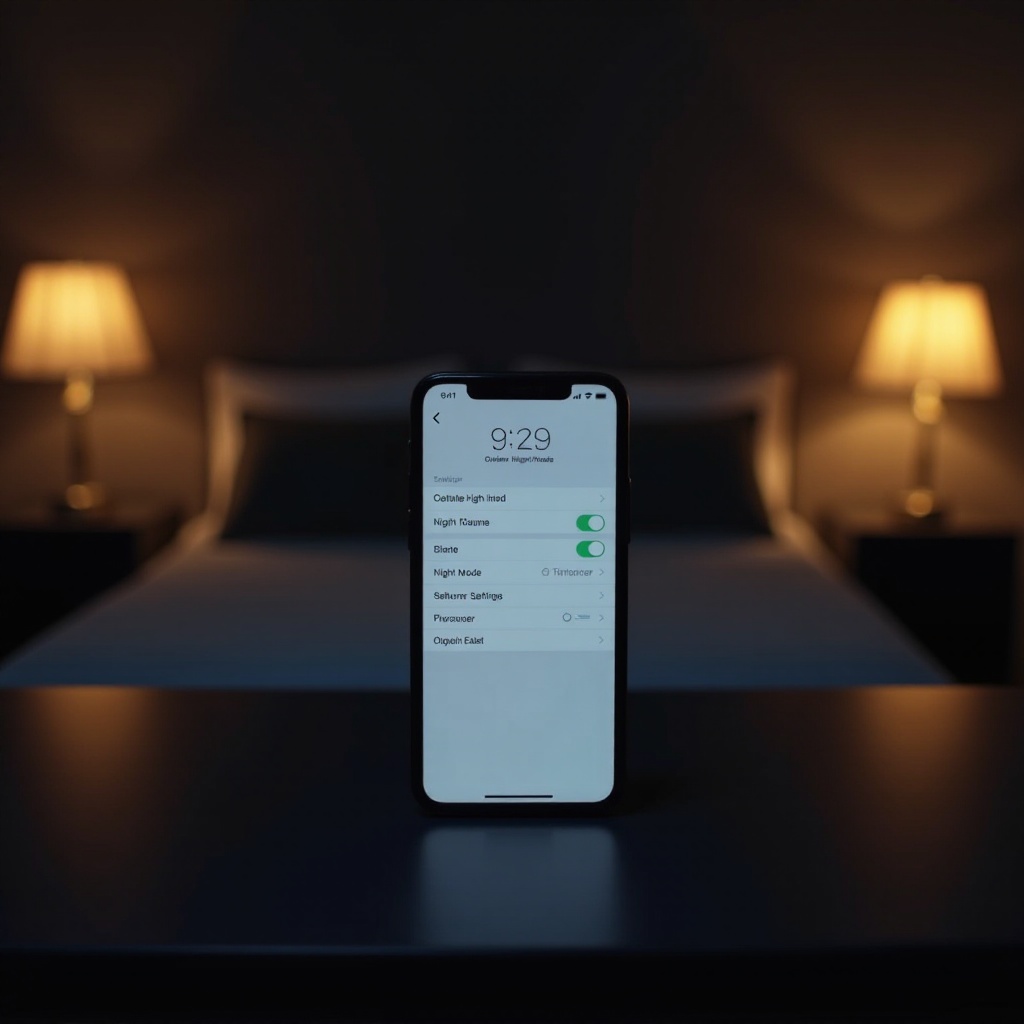Giriş
Eğer Dell dizüstü bilgisayarınızın klavyesi aniden çalışmayı durdurursa, günlük bilgisayar işlemleri zahmetli ve sinir bozucu hale gelebilir. Bu sorunların genellikle basit sorun giderme adımlarıyla çözülebileceğini anlamak önemlidir. Temel sorunlar yazılım yanlış yapılandırmalarından veya donanım arızalarından kaynaklanabilir ve doğru sorunu belirlemek, en etkili çözümü uygulamak için hayati öneme sahiptir. Bu kapsamlı kılavuz, klavye arızalarını çözmek için çeşitli stratejileri inceleyerek, cihazınızı verimli bir şekilde kullanıma hızlı bir dönüş sağlamaya olanak tanır.

Dell Dizüstü Bilgisayarlarda Klavye Sorunlarının Yaygın Nedenleri
Klavyenin arızalanmasına neden olabilecek durumları bilmek, elinizdeki sorunu çözmede temel oluşturmaktadır. Diğer teknik cihazlara benzer şekilde, Dell dizüstü bilgisayarlar birkaç yaygın sebepten dolayı sorun yaşayabilir:
- Sürücü Sorunları: Klavyeye özgü güncel olmayan veya bozuk sürücüler, düzgün çalışmasını engelleyebilir.
- Fiziksel Hasar: Herhangi bir fiziksel sıvı dökülmesi veya çatlak, tuş arızalarına veya tamamen tepki vermemesine yol açabilir.
- Klavye Kirliliği: Tuşların altında ve etrafında toz veya kir birikmesi, onların normal işlevini engelleyebilir.
- Bağlantı Sorunları: Klavye ile bilgisayarın anakartı arasındaki gevşek bağlantılar, işlevsellik sorunlarına yol açabilir.
- Yazılım Çatışmaları: Yeni yüklenen yazılımlar, klavye ayarlarınıza ve işleyişine müdahale edebilir.
- BIOS Ayarları: Yanlış veya değiştirilmiş BIOS yapılandırmaları, klavyenin devre dışı kalmasına neden olabilir.
Bu potansiyel kök nedenleri anlamak, belirli sorun giderme prosedürleriyle her sorunu verimli bir şekilde ele almanıza olanak tanır.
Temel Sorun Giderme Adımları
Bazen klavyenin işlevini iyileştirmek veya geri yüklemek, birkaç başlangıç sorun giderme işlemiyle sağlanabilir:
- Dell Dizüstü Bilgisayarınızı Yeniden Başlatın: Basit bir yeniden başlatma, klavye kullanımını etkileyen geçici hataları ve yazılım çatışmalarını sıklıkla çözebilir.
- Kir ve Kalıntı Varlığını Kontrol Edin: Toz temizlemek için sıkıştırılmış hava kullanarak klavyeyi temizleyin. Daha derin bir temizlik için, tuşları dikkatlice çıkarın ve altındaki kirleri fırçalayın.
- Klavye Testini BIOS’ta Yapın: Bir yeniden başlatma sırasında, F2 tuşuna basarak BIOS kurulumuna erişin. Bu, sorunların yazılıma mı yoksa donanıma mı bağlı olduğunu belirlemenize yardımcı olabilir.
Eğer bu adımlar sorunu çözmüyorsa, yazılım çözümlerini daha fazla araştırmanız gerekebilir.
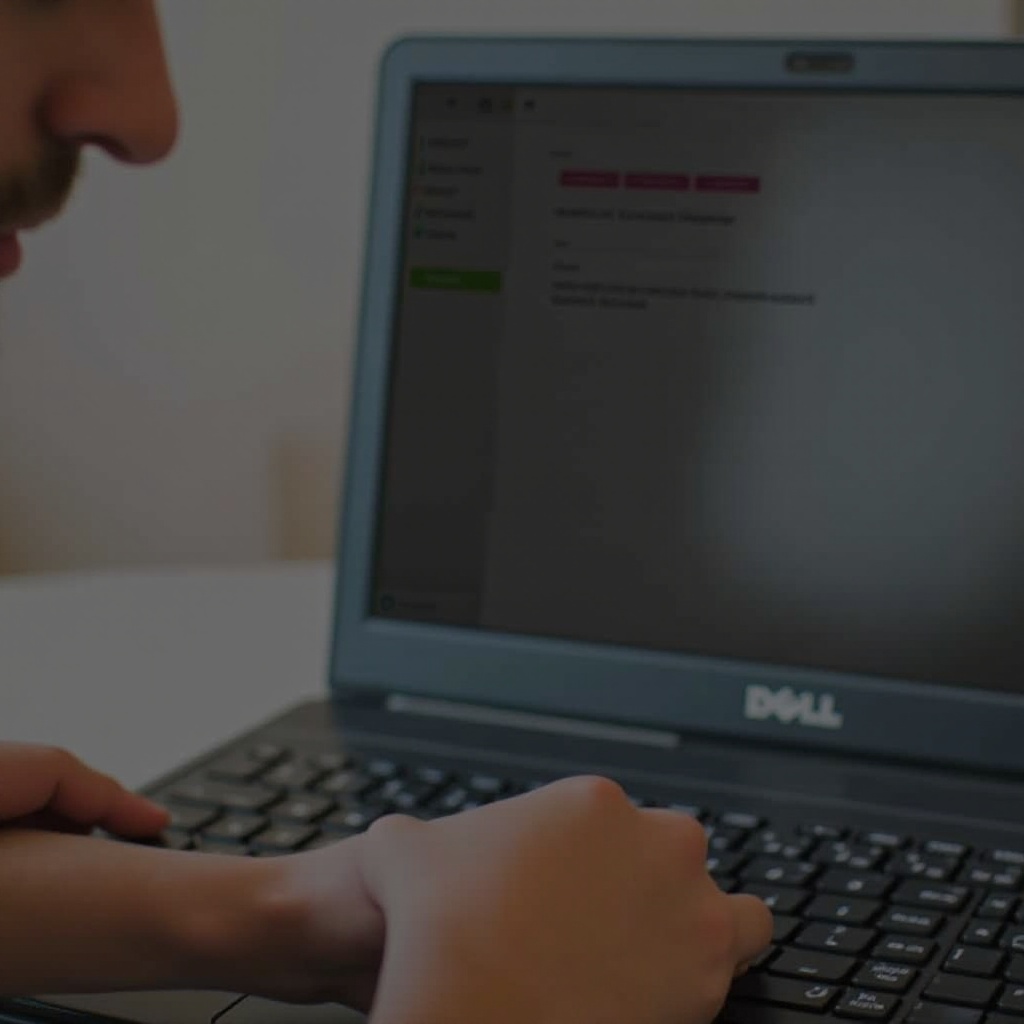
Yazılım Çözümleri
Çoğunlukla klavye sorunlarının kökeninde yazılımla ilgili etkenler yer alır. İşte bu sorunları yazılım açısından nasıl çözebileceğiniz:
- Klavye Sürücülerini Güncelleyin: Dizüstü bilgisayarınızda Aygıt Yöneticisi’ni açın, ‘Klavye’yi arayın, sağ tıklayın ve ‘Sürücüyü güncelle’yi seçin. Güncellemeleri çevrimiçi aramak için yönergeleri izleyin.
- Windows Klavye Sorun Gidericisini Çalıştırın: Bu yerleşik yardımcı program, klavye sorunlarını belirleyip onarabilir. Ayarlar > Güncelleme ve Güvenlik > Sorun Gider > Klavye yolunu izleyerek adımları uygulayın.
- Sistem Geri Yükleme Yapın: Eğer sorun bir sistem güncellemesi sonrası veya yeni bir uygulama yüklendikten sonra ortaya çıkarsa, Kontrol Paneli > Kurtarma > Sistem Geri Yükleme Aç’ı kullanarak önceki bir sistem durumuna dönmek faydalı olabilir.
Eğer yazılım düzeltmelerini araştırdıktan sonra arıza devam ederse, bu bir donanım sorununa işaret edebilir.
Donanım İncelemeleri
Yazılım çözümleri sorunu çözmediğinde, donanımla ilgili sorunları araştırmak bir sonraki mantıklı adımdır. Aşağıdaki işlemleri düşünün:
- Fiziksel Hasarları İnceleyin: Çatlaklar, eksik tuşlar veya elektrik arızasına işaret edebilecek sıvı hasarı gibi görünen sorunları arayın.
- Klavye Bağlantısını Anakartla Kontrol Edin: Eğer rahatsanız, dizüstü bilgisayarınızı açarak klavyenin kablosunun anakarta güvenli bir şekilde bağlı olduğundan emin olun.
- Klavye Değişimini Düşünün: Geri dönüşü olmayan bir hasar tespit edilirse, klavyeyi Dell veya sertifikalı satıcılardan satın alınan bir modelle değiştirmek en iyisi olabilir.
Donanım incelemeleri dikkatli kullanım gerektirse de, yazılım yöntemleriyle çözülemeyen sorunları açığa çıkarabilir.
Profesyonel Onarım ve Destek Seçenekleri
Kişisel düzeltme girişimleriniz işe yaramıyorsa, profesyonellere danışmak sağlam bir seçenektir. Dell’in müşteri desteği, özellikle modelinize yönelik bilgili öneriler sunar. Ayrıca, cihazınız garanti kapsamındaysa, ücretsiz veya indirimli onarımlar için uygun olabilir. Yerel onarım hizmetleri, özellikle klavye değişimi gerektiren durumlarda, çözümler sunabilir.

Sonuç
Dell dizüstü bilgisayarınızda tepki vermeyen bir klavyeyi çözmek, basit sorun giderme önlemlerinden profesyonel yardım aramaya kadar çok yönlü adımları içerir. Olası nedenler ve uygun çözümler hakkında farkındalık, bu sorunlarla başa çıkmayı daha yönetilebilir hale getirir, dizüstü bilgisayarınıza tam işlevsellik ve verimlilik kazandırmayı hızla sağlar.
Sıkça Sorulan Sorular
Dell dizüstü bilgisayar klavyemin değiştirilmesi gerektiğini nasıl anlayabilirim?
Temizlik ve yazılım ayarları sorunu çözemezse, tuşlar tepkisiz kalır veya görünür bir şekilde hasarlıysa, değiştirilmesi gerekebilir.
Dell dizüstü bilgisayar klavyem için özel sürücülere ihtiyacım var mı?
Genellikle Windows güncellemeleri sürücü ihtiyaçlarını yönetir, ancak gerekirse Dell’in sitesinden özel sürücüler temin edilebilir.
Eski bir Dell dizüstü bilgisayar klavyesini tamir etmek değer mi?
Tamir maliyetlerini yeni bir modelin değeri ile karşılaştırın. Dizüstü bilgisayar ihtiyaçlarınızı hala karşılıyorsa ve maliyetler düşükse, tamir etmek mantıklı olabilir.